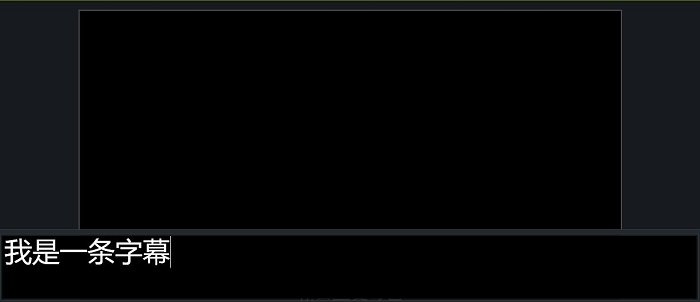语音转文本是现在很流行的一个功能,无论是QQ、微信,还是其他各种各样的软件中都包含了此功能。也正是因为其功能给用户带来非常多的方便——能够在我们听不清对方发来语音或开会不方便接听语音时,将对方发来的语音转换为文本。
 图 1:一条可爱的字幕
图 1:一条可爱的字幕
目前,Camtasia遵循其人性化的特点,也为广大用户推出了语音转文本这一便捷功能。用Camtasia下载后为视频素材添加字幕是,我们就能通过这一功能,将视频中的音频转换为文本,添加到字幕中。下面我们就来一起了解如何使用这个功能。
 图 2:Camtasia字幕功能
图 2:Camtasia字幕功能
- 录制素材
第一步:打开Camtasia Recorder 2019,进入到录制界面。
第二步:将录制窗口与录音设备调至正确的录入配置。
第三步:点击Rec按钮,开始录制。
 图 3:使用Recorder录制
图 3:使用Recorder录制
第四步:在录制过程中加入对录制视频的解说。
第五步:按F10结束视频素材的录制。
- 语音转文本字幕
第一步:选择时间轴中视频素材的音频所在轨道。
 图 4:选择音频
图 4:选择音频
第二步:点击“添加字幕”新建一个文本字幕。
第三步:点击字幕窗口左上角工具图标,选择“语音到文本”。
第四步:在弹出的语音到文本窗口中选择“所选媒体”选项,等待Camtasia自动识别完成。
第五步:然后我们可以从文本字幕输入框中看到Camtasia自动识别的内容。
 图 5:音频识别内容
图 5:音频识别内容
第六步:使用同步字幕的方法,将字幕分隔并放置在视频中合适的位置。如何识别字幕请参考:用Camtasia的语音识别制作字幕
- 设置字幕文本样式
 图 6:字幕文本样式选择
图 6:字幕文本样式选择
点击字幕输入框下方的字体样式。在其中可以对粗细、倾斜、字体、尺寸、填充、透明、对齐方式等进行调整。调整之后的效果我们可以在视频预览窗口中看到。
以上是Camtasia的对录制视频的音频转文本字幕的设置流程。